使用过演示文稿的朋友们都知道,常常会在幻灯片的内容上使用超链接可以快速翻到需要的那一页幻灯片。下面小编就来告诉大家如何在WPS演示中使用超链接的命令,一起来看看吧。新建默认模板wps演示文稿,内容版式为空白版式。单击在线素材中的目录项,单击目录选项卡,选中其中一种目录,右击选择快捷菜单中的“插入&rd......
WPS 如何利用word制作方格稿纸的文档
WPS教程
2021-10-08 10:10:33
我们在日常写作时,为了使书写的整齐和美观性,常常会需要用到方格稿纸。如果我们想用Word文档制作方格稿纸,该怎么办呢?今天,小编就教各位用Word制作方格稿纸的小技巧,大家一起来学习吧!
首先,我们新建一个空白的Word文档;
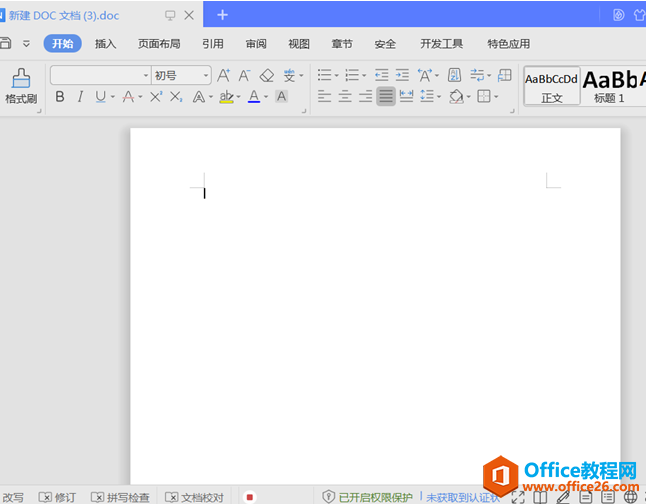
然后,选中菜单栏的【页面布局】选项,选择该项下的【稿纸设置】功能;
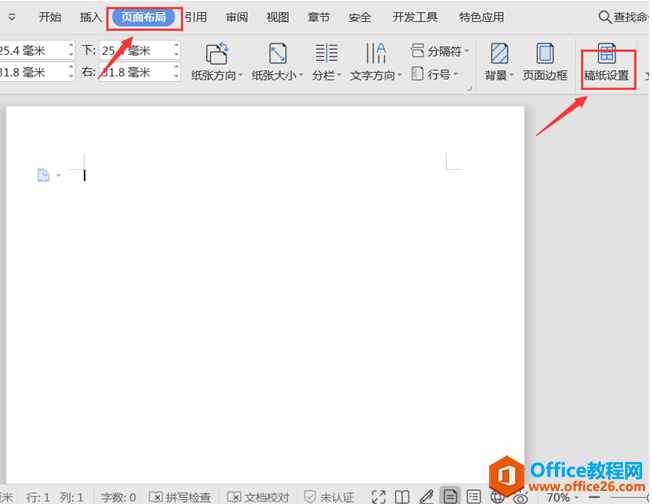
在弹出的稿纸设置对话框中,勾选【使用稿纸方式】,并根据自己的需要设置【规格】、【网格】、【颜色】,然后单击【确认】按钮;
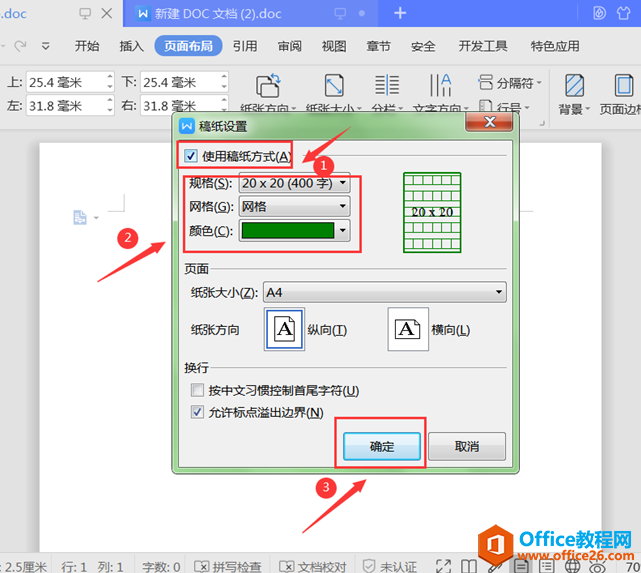
这样,一个方格稿纸的文档就制作完成了!我们返回Word文档,点击方格,编辑文字,就会发现每个字都是对应不同方格!
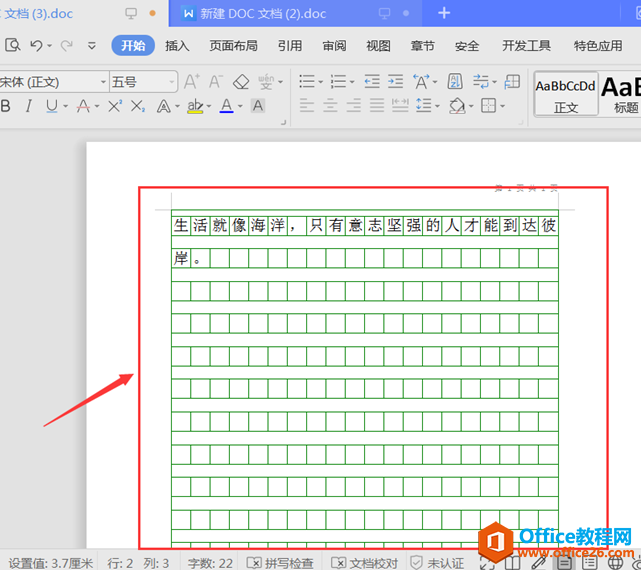
标签: word制作方格稿纸
相关文章





